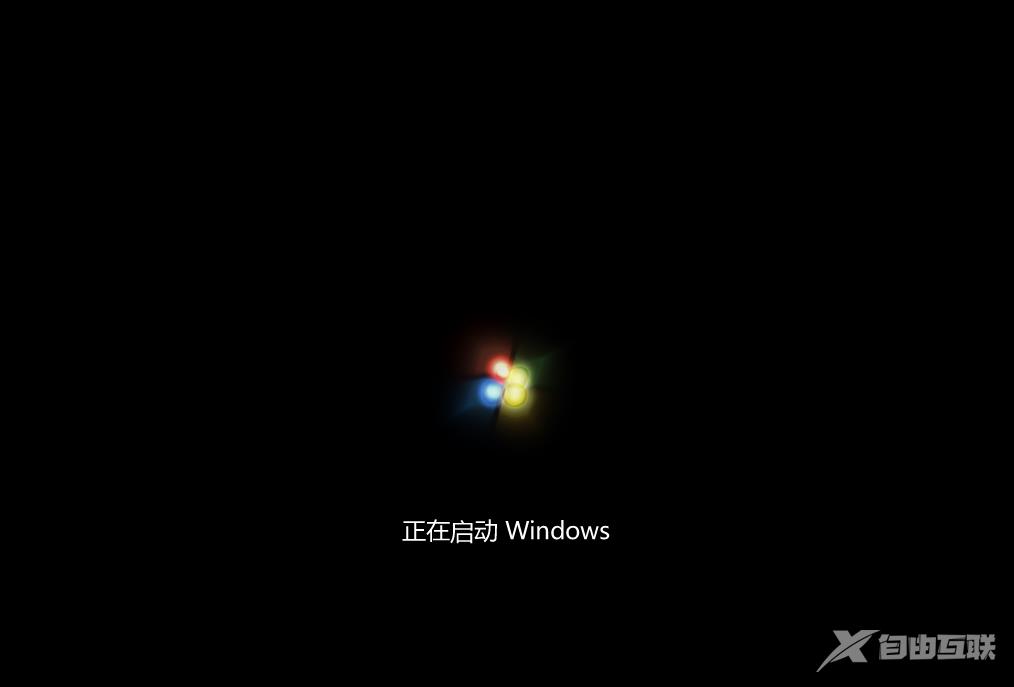windows7无法搜索新更新怎么办?大家也许有的时候会想要更新自己的windows7但是不知道出于什么原因,系统却无法搜索新的更新,所以大家就会出现无法更新windows7系统的情况,那么面对此类情况的话该怎么才可以解决呢,下面小编就带来了解决方法,希望对大家有帮助。
windows7无法搜索新更新怎么办?
1、先停止Windows Update服务。即在Win7系统开始菜单上,打开运行对话框,然后在运行窗口中输入services.msc命令打开服务管理面板。接着在服务面板上找到Windows Update服务,再启动它,对其进行重新更新服务。

2、若是检查Windows Update仍提示无法法检查更新,可以通过下列的解决方法来处理。即在Win7系统开始菜单上,打开运行对话框,然后在运行对话框中输入%windir%命令并按下回车键,即可打开文件夹窗口。然后在文件夹窗口中,找到SoftwareDistribution文件夹,然后再对其删除或是重命名。
3、再到DOS窗口中,输入net start wuauserv命令,重新启动更新服务。接着可以看到系统提示服务已经成功启动,在控制面板上重新进入Windows Update进行功能检查更新。
若以上的方法还是不能解决的话。建议重装系统来解决。
系统一键安装win7系统教程
1、下载安装完成后,双击进入石大师装机工具界面,然后根据提示选择自己需要安装Windows7 64位系统或在D盘安装【Win7 64位旗舰版(极速,增强) V2023】系统。注意:灰色按钮代表当前硬件或分区格式不支持安装此系统。同时建议用户退出安全软件,以免重装出现问题。
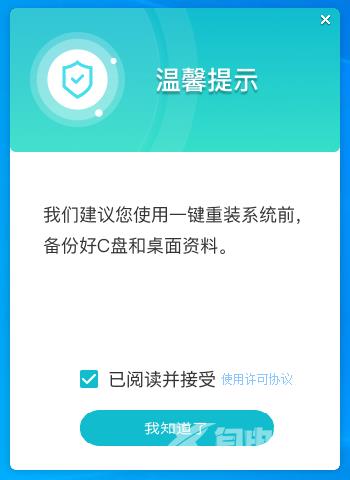
2、选择好系统后,点击下一步,等待PE数据和系统的下载。
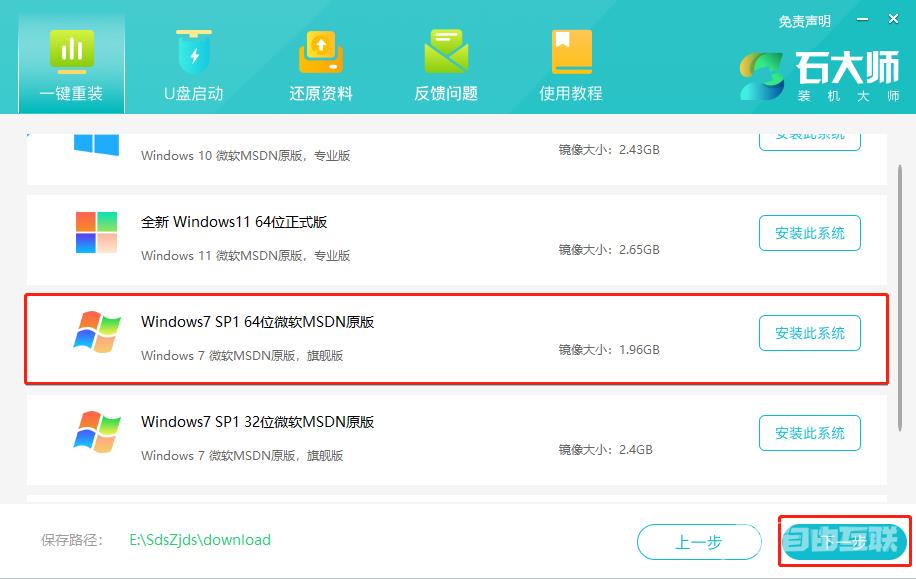
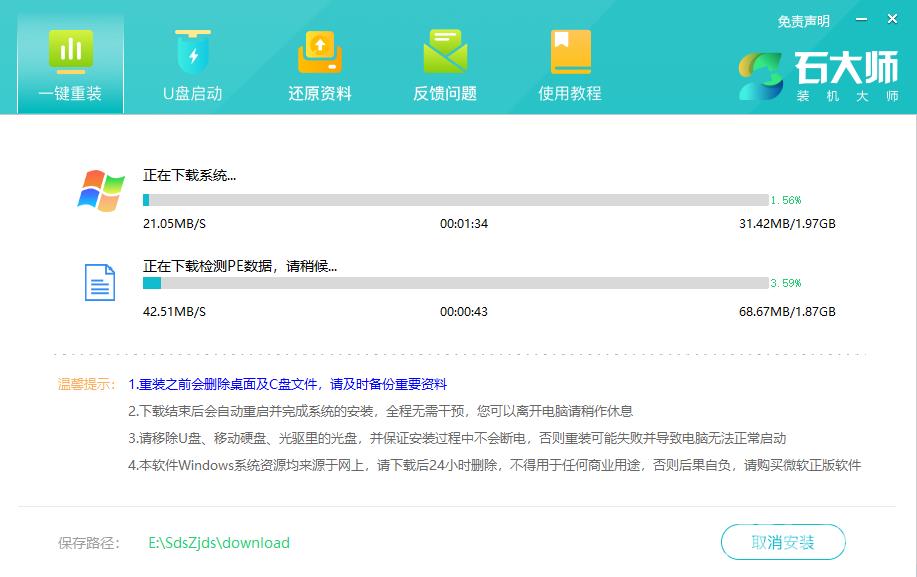
3、下载完成后,系统会自动重启。
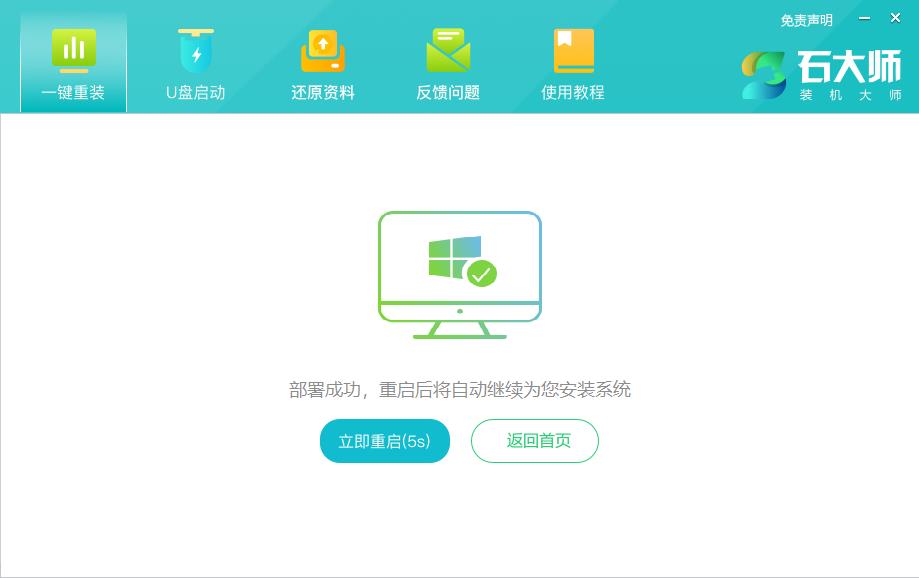
4、系统自动重启进入安装界面。
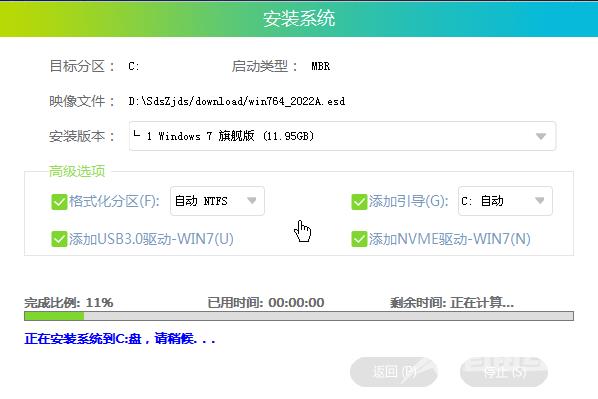
5、安装完成后进入部署界面,静静等待系统进入桌面就可正常使用了!